
Беспроводной маршрутизатор — штука очень удобная. С ее помощью вы можете «раздавать» интернет хоть всему подъезду, главное, что бы возможности устройства позволяли это делать. Чаще всего пользователи, настроив девайс один раз, забывают о нем ровно до того момента, пока не пропадет интернет. Тут-то и начинается самое интересное — в интерфейс роутера не попасть, потому что вы сами сменили пароль от админки, но забыли его записать. Бывают и другие случаи, например, когда вы приобретаете уже настроенное устройство, пароль в котором был изменен. Вот только вам никто эти данные не удосужился рассказать. Выход один — необходимо сбросить настройки девайса на дефолтные, иначе в интерфейс попасть не получится.
Абсолютно у каждого маршрутизатора, будь это точка доступа или модем с вай-фай режимом, на задней части корпуса находится маленькая дырочка, разглядеть которую на темном пластике может быть проблематично. Рядом с ней обычно находится надпись Reset, хотя нередко надписи отсутствуют вовсе. Как бы там ни было, именно это небольшое отверстие используется для так называемой «жесткой» перезагрузки роутера. Стоит отметить, что дырочка сделана такой маленькой неспроста — если устройство упадет на пол или на него запрыгнет кот, то до кнопки Reset он не дотянется даже при все желании, что защищает настройки из вне.
Что бы это сделать Hard Reset, необходимо взять что-нибудь тоненькое и длинное. Предупреждаю сразу — иголку использовать нельзя! Рекомендую взять ручку или жесткую проволоку, тогда повредить роутер у вас не получится. Включите девайс в розетку, возьмите проволоку, вставьте в отверстие до упора и держите ее в таком положении, пока на передней панели не погаснут лампочки и не зажгутся вновь — это говорит о том, что настройки возвращены к изначальному состоянию. Как правило, сама операция занимает не более секунд, после которой роутер должен перезагрузиться, что займет еще несколько минут.

После этого вы можете зайти в админку своего маршрутизатора. В качестве примера возьмем крайне популярную модель D-Link DIR-300. Для того, что бы попасть в интерфейс, необходимо открыть любой браузер и прописать следующий адрес: 192.168.0.1. Далее вводим логин и пароль: admin/admin (на большинстве моделей используются одинаковые данные по умолчанию), их можно найти в руководстве пользователя или на нижней части роутера. Оказавшись в панели управления, вы можете настраивать гаджет под свой интернет, менять пароли и т.д.
Между прочим, сбросить настройки можно непосредственно из интерфейса. Здесь вам необходимо найти пункт «Заводский настройки» или Settings Reset (могут быть другие английские слова), если у вас система на английском языке. Нажмите на ссылку и спустя некоторое время настройки вернуться к заводским. Это занимает несколько минут. Такая возможность присутствует на любом роутере.
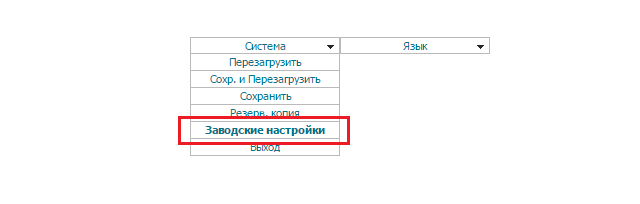
ОЧЕНЬ ВАЖНО! Не забывайте о том, что после «жесткой» перезагрузки у вас, скорее всего, перестанет работать интернет, поскольку настройки были сброшены и необходимо установить их заново. Надеемся, что вы умеете это делать, иначе вам придется обращаться за помощью к своему провайдеру или как минимум к Гуглу.
Самопроизвольный сброс настроек
Достаточно часто пользователи жалуются на то, что настройки маршрутизатора сбрасываются на дефолтные. Действительно, такая проблема существует, а вот как решить ее, не всегда понятно. В первую очередь зайдите на форум своего провайдера, если таковой имеется, и попробуйте найти проблему, схожую с вашей. Вполне возможно, что вы такой не один. В этом случае обычно советуют сменить прошивку, причем не обязательно на самую последнюю — наоборот, иногда рекомендуют откатить ее до более раннего состояния, когда девайс работает без сбоев.
В иных случаях виноваты постоянные перепады напряжения, с которыми может столкнуться абсолютно любой пользователь. Посоветовать что-то в данном случае трудно, однако можно попробовать воспользоваться бесперебойным блоком питания, который позволит забыть о скачках. Или, на крайний случай, купите качественный сетевой фильтр.
у меня точно такой же роутер (dir300) и я никакой кнопки сзади найти не могу(
у меня точно такая же модель. кнопка там находится рядом с гнездом для блока питания. она еще и белым цветом выделена.
одно могу сказать точно — использовать этот роутер я бы вам не советовал, слишком уж он проблемный.
А какое это отношение имеет к статье???
пробовал через веб-интерфейс. у меня устройство zyxel. зашел и нифига не понял, пришлось кнопку искать. а вот для настройки приглашал друга, а то там можно голову сломать
Настройка -самое сложное, особенно если опыта нет. К тому же настройки бывают разными и зависят от вашего провайдера.
насчет иголки полная фигня — всегда ею перезагружаю и проблем никаких совершенно!
А проколоть кнопку не боишься таким способом?
D-Link DIR-300 — самый глючный роутер, какой я знаю) Лучше им не пользоваться вообще))
правильно, юзайте ZYXEL)) они куда лучше и качественней
Нормальный роутер, если подходить с головой. А уж цена вообще шикарная — 600 рублей всего с wi-fi!
Зато он хотя бы скорость не режет. Мой второй роутер zyxel показывает только 1,6 мб, хотя у меня скорость 5 мб. а dir300 показывает реальную скорость.
У меня маршрутизатор zyxel, тоже не могла понять, где эта кнопка маленькая, а оказалось, что внизу рядом с болтиком 🙂 Нашла наконец.
у вас какая модель?
а если эта кнопка не работает, что делать?
После сброса перестал работать инет. Так и должно быть?
От линии зависит. Но вообще да, обычно должен не работать, надо все заново настраивать.
в любом случае перестанет работать. но в дровах обычно есть настройки для той или иной компании, так что нужно их просто установить и все.
спасибо, так все просто оказалось))
тоже не нашел на корпусе никакой кнопки. роутер — zyxel.
ищите лучше, нет роутеров без этой кнопки.
сбросьте через интерфейс и все.
как в зиксиле зайти в панель роутера? у меня нет наклейки с адресом и паролем.
у меня как бы сбрасывается, но когда роутер перезагружается, все тоже самое, могу в инет выйти и ничего не меняется
ты что-то не то делаешь. если сброс происходит, инет должен отвалиться (хотя может и не во всех случаях, не знаю)
А у меня кажется эта кнопочка сломалась(( Нажимал на нее, тыкал и ничего не происходит. Попробую сейчас через интерфейс сбросить настройки.
На одном из купленных в офис роутеров она вообще не работала — брак. Сдали в магазин обратно.
Мда, сбросить-то сбросил, а инет не работает) Пишу с телефона. Где взять настройки для моего роутера?
жму секунд 30 и ничего не происходит. нажимал еще дольше, даже минуту и все равно ничего! как быть?
зайди в интерфейс роутера и сделай программный сброс. минуту времени займет.
Один раз сделал такой сброс и остался без инета)
поэтому автор и написал, что надо быть осторожным и сбрасывать только в том случае, если умеешь поднимать соединение. так что сам виноват =)
нет у меня никакой кнопки на роутере. как быть? у меня asus
ничего не сбрасывается у меня!!!